Información preliminar

Antes de llegar al corazón del tutorial, vamos a explicar cuáles son los pasos que se deben seguir para habilitar cookies en Android, parece correcto proporcionarle alguna información preliminar al respecto, para que pueda tener ideas perfectamente claras al respecto.
Primero, intentemos entender exactamente de qué estamos hablando. Como mencioné al principio, yo galleta ("Cookies", en inglés) son pequeños archivos de información que los sitios de Internet envían al navegador, que es el programa utilizado para navegar por la Red, y luego los reciben, de tal manera que puedan recopilar la información necesaria para el personalización de la experiencia del usuario, permitiendo, por ejemplo, mantener la información de inicio de sesión, los artículos en el carrito de compras de una tienda en línea, las preferencias del usuario, etc.
Otro punto a tener en cuenta es que las cookies se dividen en dos categorías diferentes: pueden ser primeras partes, o autogenerado por los sitios web visitados, o por terceros, que se refieren a servicios externos y suelen tener carácter publicitario.
Además, aunque en algunos casos las cookies pueden ser poco respetuosas con la privacidad, cuando se utilizan bien son muy útiles, por lo que suele ser recomendable habilitarlas (al menos las de las primeras), para aprovechar al máximo las servicios que ofrecen los sitios visitados disponibles para los usuarios de Internet.
Dada su importancia durante la navegación online, es muy relevante saber cómo activar el uso de cookies y, en general, cómo gestionarlas. También cabe destacar que las cookies se pueden habilitar actuando directamente sobre la configuración de cualquier programa de navegación online, no solo en smartphones y tablets Android, sino también en cualquier otro dispositivo y sistema operativo. Pero ahora no nos perdamos más en el chat y pongámonos manos a la obra.
Cómo habilitar las cookies en Android
Habiendo hecho las aclaraciones necesarias anteriormente, descubramos cómo activar las cookies" href="/es/como-activar-las-cookies">activar las cookies en Android. A continuación, se explica cómo hacerlo actuando sobre todos aquellos que son los navegadores más populares para el sistema operativo móvil de Google.
Chrome
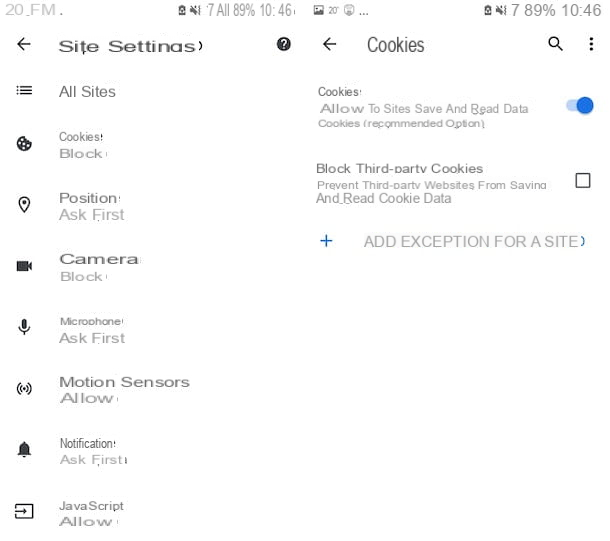
Si está acostumbrado a navegar por la red desde su teléfono inteligente o tableta Android Chrome y, por lo tanto, le gustaría entender cómo habilitar las cookies en este caso específico, los primeros pasos que debe seguir son tomar su dispositivo, desbloquearlo e iniciar el navegador, tocando el relativo icono que encuentre en la pantalla de inicio o en el cajón.
Ahora que ve la pantalla principal de Chrome, toque el botón con la i tres puntos verticalmente ubicado en la parte superior derecha y seleccione el elemento ajustes en el menú que aparece. En la nueva pestaña del navegador que se abre, toque la redacción Configuración del sitio, entonces eso Galletas y seguir ON el interruptor que encuentras al lado del artículo Galletas.
Si desea dejar activas solo las cookies propias y bloquear las de terceros, marque también la casilla junto a la redacción Bloquear cookies de terceros presente en la misma pantalla.
Si desea habilitar las cookies para todos los sitios excepto algunos, puede establecer excepciones. Para hacer esto, toque el elemento Agregar excepciones para un sitio que siempre encuentras en la pantalla anterior y, en el cuadro que se abre, rellena el campo debajo del elemento Sitio URL con la URL del sitio web de su interés, luego toque el elemento Añadir.
Si es necesario, también puede considerar habilitar las cookies y, al mismo tiempo, activar el anti-seguimiento, para no permitir que las empresas de publicidad y marketing recopilen información sobre la navegación en Internet a través de métodos de exclusión voluntaria.
Para hacer esto, después de iniciar sesión en ajustes Chrome como expliqué anteriormente, toque el elemento Privacidad, luego en eso No sigas la pista y seguir ON el interruptor en la siguiente pantalla.
Firefox
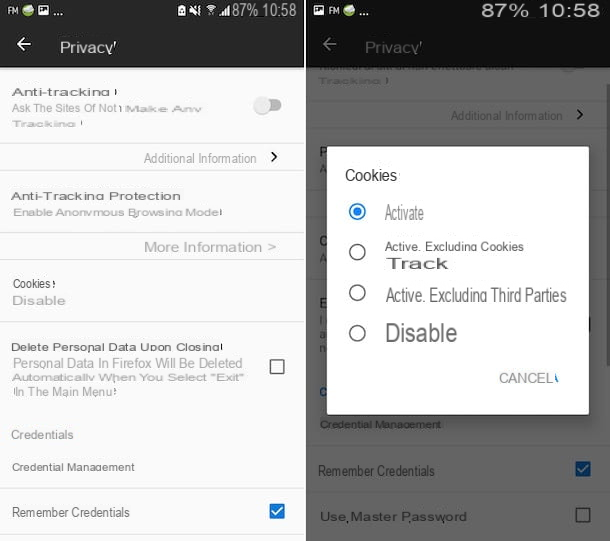
Ahora veamos cómo activar las cookies en Android actuando desde Firefox. Para empezar, toma tu dispositivo, desbloquéalo, accede a la pantalla de inicio o al cajón y selecciona elicono Firefox.
Una vez que se muestra la pantalla principal del navegador, toque el botón con i tres puntos verticalmente ubicado en la parte superior derecha y seleccione el elemento del menú que aparece ajustes. En la nueva pantalla que ahora se le muestra, toque el elemento Privacidad, luego en eso Galletas y elija, del cuadro que se abre, la opción Activo, para habilitar todas las cookies.
Si luego desea activar las cookies, excluyendo las rastreadas o las de terceros, elija la opción respectivamente Activo, excluidas las cookies de seguimiento o ese Activo, excluyendo terceros del cuadro de arriba.
Si lo considera necesario, también puede habilitar las cookies y, al mismo tiempo, activar la protección de rastreo. Para hacer esto, trae a colación ON el interruptor que encuentras al lado del artículo Sin seguimiento en la misma pantalla de arriba y eso es todo.
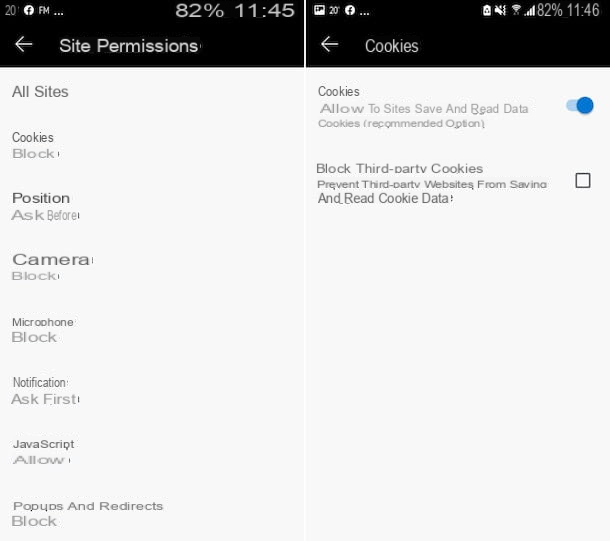
Tiene la costumbre de navegar por la red con su teléfono inteligente o tableta Android usando ? Explicaré de inmediato cómo habilitar las cookies en este caso específico. Primero, tome su dispositivo, desbloquéelo, acceda a la pantalla de inicio o al cajón y seleccione elicono por Edge.
En la pantalla del navegador que ve ahora, toque el botón (...) ubicado en la parte inferior central y seleccione el elemento del menú que aparece ajustes. En la siguiente pantalla, toque la redacción Permisos del sitio que encuentras en correspondencia con la sección Avanzado, luego toca el elemento Galletas, Sacar un tema ON el sitio de cambio junto a la opción Galletas y listo
Si desea activar solo las cookies propias y bloquear las de terceros, marque la casilla junto a la redacción Bloquear cookies de terceros en la pantalla de configuración de Edge.
Además, si lo considera necesario, puede evaluar para habilitar las cookies pero para pedir a los sitios que no lo rastreen. Para hacer esto, seleccione el elemento Privacidad y seguridad que encuentras en la sección Avanzado de la pantalla principal de ajustes Edge, luego toca la palabra No sigas la pista y seguir ON el sitio de cambio en la siguiente pantalla.
Otros navegadores
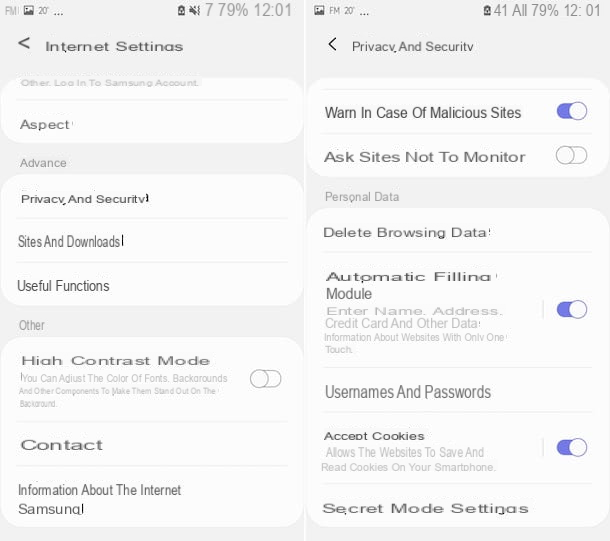
Usar una browser diverso de los que ya les he mencionado y me gustaría saber cómo activar las cookies en Android en este caso? Todo lo que tiene que hacer es tomar su dispositivo, desbloquearlo, acceder a la pantalla de inicio o al cajón y seleccionar elicono del navegante de tu interés.
En la pantalla que ahora se le mostrará, seleccione el icono para acceder al menú (por lo general es el que tiene i puntos vertical u horizontalmente o es el que tiene el líneas horizontalmente), luego toca la redacción relativa a impostazioni y toque el elemento para ajustar el configuración del sitio y / o intervenir en configuración de privacidad y seguridad. Finalmente, habilite la opción para permitir cookies y ya está.
Desde la misma pantalla, también debería poder administrar las cookies Terceros y, en la mayoría de los casos, los ajustes relacionados con lasin seguimiento.
Para dar un ejemplo práctico, si posee un teléfono inteligente o tableta de marca Samsung y desea saber cómo habilitar las cookies en su navegador Internet, que es el predeterminado, debe iniciar este último, toque el botón con el tres líneas horizontalmente ubicado en la parte inferior derecha, seleccione el elemento ajustes en el menú que se abre y la redacción Privacidad y seguridad ubicado en la siguiente pantalla. Luego, proceda a continuar ON el interruptor Acepto galletas.
Lamentablemente, no puedo ser más específico, ya que no conozco el navegador exacto que está utilizando. De cualquier manera, la información general que te he dado debería ser suficiente para ayudarte.
Cómo activar las cookies en Android
























